同济大学校园网用户申请指引
校园宿舍区光网上网设置指引

校园宿舍区光网上网设置指南同济大学校园宿舍区光网用户上网需创建PPPOE拨号连接。
通过PPPOE拨号,用户方可访问Internet。
一、XP系统中宽带拨号详细设置过程如下:(一)创建宽带拨号连接1、点“开始”,选择“控制面板”,点击“网络和Internet连接”,再点击“网络连接”,这时你应该看到一个打开的窗口并发现“本地连接”(如果未发现本地连接则代表电脑无网卡或网卡驱动程序没装好),如下图所示:2、在上图的“网络任务”下方的选项中,点击“创建一个新的连接”;接着点击“下一步”。
3、按照向导的提示,选择“连接到Internet”,然后点击“下一步”;4、如下图默认选择“连接到Internet ”5、如下图选择“手动设置我的连接”,单击“下一步”6、如下图选择“用要求用户名和密码的宽带连接来连接”,单击“下一步”7、出现提示你输入“ISP名称”,可随意输入名称,例如“校园宽带”,再点“下一步校园宽带8、在下图空白处,输入电信所发放的帐号和密码,再单击“下一步”9、勾选“在我的桌面上添加一个到此连接的快捷方式”,单击“完成”后,你会看到桌面上多了个名为“上网”的连接图标。
(二)连接上网双击桌面上的“上网”图标,正确输入用户名和密码,单击“连接”即可上网。
若不在自己的专用计算机上上网,请注意不要选择“为下面用户保存用户名和密码”。
成功连接后,在屏幕右下角有两部电脑连接的图标出现。
光网帐号校园宽带二、Win7系统中宽带拨号详细设置过程如下:第一步:打开控制面板,选择“所有控制面板项”第二步:选择“网络和共享中心”第三步:在网络和共享中心中选择“设置新的连接或网络”第四步:选择“连接到Internet”第五步:选择“仍要设置新的连接”第六步:选择“宽带(PPPoE) (R) ”第七步:输入对应的网络用户名及密码,点击连接即可。
光网帐号第八步:创建桌面快捷方式1、打开控制面板,选择“网络和共享中心”,点击“更改适配器设置”2、在“宽带连接”上点击右键选择“创建快捷方式”即可。
VPN使用说明-同济大学

同济大学校园网VPN系统使用说明为了保障VPN系统的性能,仅允许用户在校外访问并登录VPN。
一,在Windows系统上使用VPN系统在IE地址栏中输入“https://”,并点击“继续浏览此网站”填入用户名密码,如果使用统一身份认证用户名登录,在用户组中选择“统一身份认证用户”,否则选择“校外用户”,点击登录键。
初次登录时,需要允许网页运行加载项,点击“允许”注意:①初次登录时,VPN 系统将在你的计算机上安装相关插件,如果你的计算机有拦截软件或防火墙等,请选择“始终允许”来允许VPN 插件的安装,或在安装VPN 插件时关闭拦截软件或防火墙。
②在使用VPN 时,需要使用到浏览器的ActiveX 以及Cookie 等功能,如果在浏览器中禁用了ActiveX 或者Cookie ,都将导致无法登录。
如果取消禁用后仍无法访问,请关闭或删除防火墙后再使用。
登录成功后,可以直接访问Web 页面书签内的网站,若要通过VPN访问校园网内其余初次登录时网站或服务器,需要安装VPN客户端。
在右下角点击“开始”。
点击“是”,系统会自动下载并安装VPN客户端软件当VPN客户端安装完毕时,将自动开始建立连接,点击“连接”。
连接成功后,右下通知图标区域内会出现客户端图标并提示已连接,客户端内也会出现已连接的提示并有绿色勾图标,说明VPN连接成功,您可以访问校园网内的资源了。
若要断开连接,点击客户端内“断开连接”按钮即可。
以后若要使用VPN,可以直接在开始菜单中运行客户端,点击连接即可连上VPN系统,不必每次从网站登录。
二,手机,平板电脑等移动设备使用VPN手机以及平板电脑使用VPN系统需安装手机版客户端方能使用iOS(IPhone、IPad、MAC)版使用指南:1.从App Store上下载VPN客户端,软件名称为Junos Pulse。
2.将Junos Pulse安装到IOS设备上。
3.首次使用会出现用户许可协议,点击“接受”。
同济大学路由器设置(光猫)

不需要购买其他路由…只需电信在寝室那个东东就可以了。
一切后果自负。
别来找我。
阅读之前先看这篇文章吧《就同济四平路校区光纤宽带(新宽带)几个问题的回答》(1)插上网线,右键本地连接,属性,双击internet 协议版本4(TCP/ipv4) ,IP地址192.168.100.2 子网掩码默认,即255.255.255.0 网关 192.168.100.1 dns填192.168.100.1。
确定,确定。
(2)ie 打开192.168.100.1,user用户名telecomadmin password密码admintelecom language语言Chinese中文(3)左侧Lan -> lan1 lan2 lan3 lan4 全部选中,应用(4)左侧 Wan -> 新建internet,“使能”全部勾选,vlan id 81 802.1p 1。
方式pppoe。
lan1 lan2 lan3 lan4 全部勾选。
用户名密码同宽带帐号。
应用。
(5)稍等数十秒,即可使用。
(6)开启路由DHCP,ip mask gateway 等还原为自动,避免重复IP(7)保存设置,避免断电后设置丢失(一定要在完整测试正常后使用。
)此后,网线插入本本即可使用网络,无需拨号,同时数台电脑可以同时使用网络。
出了问题了,上不了网了,拔掉路由电源再插上去就可以了(只要没有进行第7 步)上文中(4)lan1 lan2 lan3 lan4 代表将一个宽带帐号适用于所有网线插口。
当然你也可以一个帐号绑定一个插口,即重复(4)。
上文中(3)lan1 lan2 lan3 lan4 代表所有端口使用路由。
(默认为桥接)如果你室友需要pppoe 则不用勾选。
弄不来的找自己男友/ 基友求助去。
ps。
(1)路由型号华为HG8240(2)强烈推荐开启UPNP,不然bt 下载等不能全速。
(3)建议关闭路由DHCP 功能,全部手动IP。
同济大学校园网用户手册
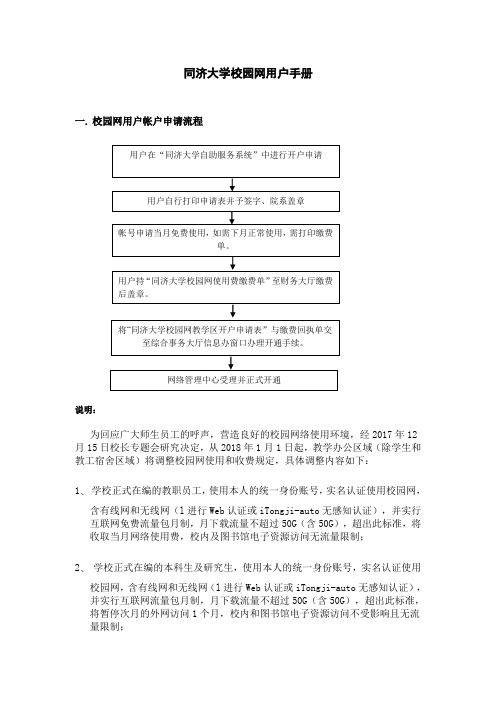
同济大学校园网用户手册一. 校园网用户帐户申请流程说明:为回应广大师生员工的呼声,营造良好的校园网络使用环境,经2017年12月15日校长专题会研究决定,从2018年1月1日起,教学办公区域(除学生和教工宿舍区域)将调整校园网使用和收费规定,具体调整内容如下:1、学校正式在编的教职员工,使用本人的统一身份账号,实名认证使用校园网,含有线网和无线网(l进行Web认证或iTongji-auto无感知认证),并实行互联网免费流量包月制,月下载流量不超过50G(含50G),超出此标准,将收取当月网络使用费,校内及图书馆电子资源访问无流量限制;2、学校正式在编的本科生及研究生,使用本人的统一身份账号,实名认证使用校园网,含有线网和无线网(l进行Web认证或iTongji-auto无感知认证),并实行互联网流量包月制,月下载流量不超过50G(含50G),超出此标准,将暂停次月的外网访问1个月,校内和图书馆电子资源访问不受影响且无流量限制;3、原tj开头的账户,即教职员工开通的非本人统一身份账号的账户及其他用户的账户,收费标准、服务标准和使用办法不变;4、取消网络开户费,对教职员工用户所在的不具备接入条件的楼宇或办公室,网络中心将免费提供接入服务,校外用户请自行完善接入条件。
二. 校园网用户帐户申请步骤2.1.1 校内教职工帐户申请步骤校内教职工可使用学校“统一身份认证系统”账号密码免费使用校园网,不需再另行申请。
校内教职工是指校内在编教职工。
每位在编教职工(含离退休、进站博士后、柔性引进人才、人才派遣人员等)。
如刚入职,帐号同步需要时间,可隔日再进行尝试。
2.1.2 校内学生帐户申请步骤校内学生可使用学校“统一身份认证系统”账号密码免费使用校园网,不需再另行申请。
校内学生是指校内在读的本科生、研究生、博士生等,不含毕业生。
如刚入学,帐号同步需要时间,可隔日再进行尝试。
2.2.1 校园网用户子帐户申请步骤校园网用户子帐户是指帐号属于某个工号名下的子帐号,需由老师进行申请,可给予学生或者其他协助人员使用。
同济大学关于宿舍光网及无线网申请与使用的通告

关于宿舍光网及无线网申请与使用的通告为更好地为广大学生提供上网便利,上海电信在暑假期间对我校学生宿舍楼进行了光网改造,并已将光网设备(“光猫”)接入各宿舍内(“光猫”属有源设备,如“光猫”附近无电源插座,请学生自行使用接线板为“光猫”供电);同时,各宿舍楼的无线网也已同步开通。
为便于学生了解光网及无线网的申请流程和使用方法,特通告如下:一、校园光网的申请及使用方法(一)原电信宽带(校园网)预付费用户1.适用范围四平路校区(不含留学生楼)、南校区、彰武路校区、沪西校区、沪北校区宿舍的用户。
2.申请及使用方法上述校区的原电信宽带用户(2010年11月2日由后付费改预付费方式)如不重新申请新帐号,则用原上网帐号目前暂时有2种上网方式(仍保留原套餐及资费标准):一是原上网方式;二是可将网线插入宿舍内的光网端口(“光猫”的网线端口,下同;其中,博士生公寓3、4、5号楼的学生请将网线插入由厅内重新排入室内的网络端口)使用原上网账号通过光网进行上网。
但原上网账号的这2种上网方式仅可使用至网络割接前(见“新老宽带的割接”),割接后不能继续使用,且原上网帐号不能使用宿舍区和教学区的无线网。
该类用户应尽快到指定地点(见附件一)申请新帐号(见“新用户申请”),以确保割接后能继续上网,并实现校园光网及校园无线网的单一帐号共享。
该类用户在办理完新帐号后,请去就近的电信营业厅(见附件一)办理原帐号的拆机手续;电信部门将退还原账号内的预存金额。
(二)原电信宽带(校园网)后付费用户1.适用范围嘉定校区宿舍的用户。
2.申请及使用方法嘉定校区原电信宽带用户如不重新申请新帐号,目前仍可按原方式上网(仍保留原套餐及资费标准)。
但原上网账号仅可使用至网络割接前(见“新老宽带的割接”),割接后不能继续使用,且原上网帐号不能使用宿舍区和教学区的无线网。
该类用户使用光网端口必须重新申请新帐号。
申请新帐号时,用户须结清原后付费帐号的相关费用(多退少补),未结清原费用的不得申请新帐号。
同济大学图书馆无线网络使用指南

同济⼤学图书馆⽆线⽹络使⽤指南同济⼤学图书馆⽆线⽹络使⽤指南同济⼤学四平路校区和嘉定校区图书馆⽆线⽹络由学校统⼀部署,分别提供“tongji.portal”、“tongji.student.portal”、“tongji.free.portal”三个SSID供不同类型的读者接⼊⽆线⽹络。
“tongji.portal”⾯向已开通了同济⼤学校园⽹教学区个⼈帐户的读者。
“tongji.student.portal”⾯向已在宿舍区开通电信帐户的读者。
“tongji.free.portal”⾯向其他没有开通过相关帐户的本校师⽣。
具体使⽤⽅式见下⽂,使⽤过程中如有问题,可以咨询学校⽹络中⼼65989006;同济⼤学图书馆另有⽹络运营商提供的ChinaNet(中国电信)、CMCC(中国移动)的⽆线⽹络覆盖,具体使⽤⽅式请咨询相关的⽹络运营商。
Tongji.portal使⽤说明:1.开通了同济⼤学校园⽹教学区个⼈帐户的⽤户,可以使⽤开通时确认的⽤户名和密码在图书馆通过SSID为“tongji.portal”的⽆线⽹络访问互联⽹。
2.选中⽆线⽹络“tongji.portal”,并连接。
3.连接成功后,启动IE浏览器,会出现欢迎使⽤界⾯。
请输⼊⽤户名和密码,登录后即可上⽹。
tongji.student.portal使⽤说明1.已在宿舍区开通电信帐户的⽤户可使⽤开通时确认的⽤户名和密码在图书馆通过SSID 为“tongji.student.portal”的⽆线⽹络访问互联⽹。
2. 选中⽆线⽹络“tongji.student.portal”,并连接。
上⽹。
Tongji.free.portal使⽤说明:1.如果不能通过以上两种⽅式上⽹的本校师⽣,可以在图书馆通过SSID为“tongji.free.portal”的⽆线⽹络,经过同济⼤学统⼀⾝份认证后访问校内及数据库资源。
2.选中⽆线⽹络“tongji.free.portal”,并连接。
同济大学校园网用户申请指引

同济大学校园网用户申请指南目录一. 校园网用户帐户申请流程 (2)二. 校园网用户帐户申请步骤 (3)2.1 校内教职工帐户申请步骤 (3)2.2 校外用户帐户申请步骤 (7)2.3 公共服务帐户申请步骤 (10)2.4 网络打印机帐户申请步骤 (13)2.5 服务器帐户申请步骤 (16)一. 校园网用户帐户申请流程二. 校园网用户帐户申请步骤2.1 校内教职工帐户申请步骤校内教职工是指校内在编教职工。
每位在编教职工(含离退休、进站博士后、柔性引进人才、人才派遣人员等)可以申请开通1个个人帐户。
该个人帐户与学校的“统一身份认证系统”实现用户身份的绑定。
具体步骤如下:第一步:启动浏览器,在地址栏中输入网址:,进入“同济大学自助业务办理系统”。
见下图:第二步:在用户名栏中输入您的工号,在密码栏中输入您的密码(与学校统一身份系统中的一致),在随机码栏中输入右边显示的随机码,单击“登录Login”按钮。
见下图工号密码(与统一身份认证系统一致)第三步:选择“新用户注册”。
见下图:第四步:在“一般用户”表中填妥相关信息,单击“提交”按钮。
见下图:说明:①如果校内教职工为参与其教学和科研的学生申请的非本人使用的帐户,在申请时请在“是否本人使用”栏中选择“否”。
见下图:②如果你选择了“否”,“用户管理系统”将为其提供一套专用于网络访问认证的帐号和密码,请你务必牢记。
③选择付费方式时,如果选择经费卡,请填写经费卡号与持卡人姓名。
见下图:第五步:单击“打印申请表”按钮,打印申请表格并予院系盖章。
见下图:说明:请牢记你的帐号和密码。
第六步:用户将盖章后的“同济大学校园网教学区开户申请表”送交至网络管理中心柜台办理申请开请开通手续;同时,用户还须将盖章后的“上海市电信公司同济大学校园网业务申请表”送至后勤电信业务代办处柜台缴纳开户费。
送交后勤电信业务代办处、缴纳开户费2.2 校外用户帐户申请步骤校外用户是指学校直属的教学和科研单位中的外聘人员、与学校协作的外单位人员。
同济大学宿舍宽带及手机卡

同济大学宿舍宽带及手机卡预约流程操作手册1.迎新预约用户须知:A.新生可依据本手册进行预约在线办理宿舍宽带和手机卡(预约用户的宿舍宽带在开学后享受极速开通服务),或于开学后在同济大学电信科(进四平路校正门右侧)和音乐广场现场服务点办理;B.用户需先登陆在线预约平台预存50元选取手机号,预约并完成激活的用户可免费使用套餐内容至9月底。
用户到校知晓宿舍地址后可自助前往微信公众号“上海校园飞Young”以优惠价格叠加套餐年付包和宿舍宽带,此手机号将作为宽带上网账号和同济四平路校区tongji.student.portal无线上网账号(密码默认身份证后6位);C.套餐每月包含:3GB国内流量,300分钟国内通话,100条短信,同套餐通话、短信免费,校园宽带,另有全国不限流量包免费领(额外10GB/月国内流量,超出后限速不限量,登陆微信公众号“上海校园飞Young”即可免费领取,有效期6个月,到期后可再次领取)。
2.微信端入口扫描下方二维码,在预约页面点击“立即办理”进行预约;页面如下:3.开始预约进入预约界面后“学校名称”为锁定项,不可更改,学生根据录取通知材料选取住宿校区;*校区选择完成后,自动生成对应“校区地址”信息,以便学生进行核对。
*校区信息选取将影响宽带的办理与开通,务必如实填写。
入网信息需填入真实姓名、身份证号码与联系方式,身份证号码填入后自动进行校验;*身份证号码校验用于判断一证五卡、信用情况及国政通校验。
4.选择号码点击选择号码,进入号码选择界面,可在界面上方搜索短号码关键字搜索号码;如图所示选中号码后,该号码底色变橙色,并点击确认后号码选中;5.选择配送方式并提交订单选择配送方式:“配送”或者“自提”,考虑到开学期间集中办理宿舍网络的同学较多,建议付费预约的同学选择配送,可享受立即配送到家的服务,并免月租使用到9月底。
选择“配送”后,填写收货人信息(收货人、收货地址),勾选阅读同意“飞young大流量校友卡套餐前置营销活动营销规则(2018/A)业务服务协议移动入网协议”后选择提交订单。
connect_instruction

同济大学校园网用户上网指南
一.上网认证:
同济大学校园网用户上网采用WEB认证方式,用户每次开机后第一次进行网络访问时都必须进行访问认证。
其中,校内在编教职工用户使用学校“统一身份认证系统”的用户名和密码;其他用户使用“用户管理系统”提供用户名和密码。
公共机房、网络印机、服务器除外。
具体步骤如下:
1.打开浏览器,在地址栏输入网址(如:)后会自动跳转到认证页
面,见下图:
2.输入用户名与密码(须已经申请开通的用户),单击“登录”按钮,通过认证后即可访
问互联网。
3.认证通过后,用户方可使用网络客户端软件,如QQ、MSN、证券之星等。
二.注销:单击“注销Logout”,见下图:。
同济大学VPN使用说明

同济大学校园网VPN系统使用说明为了保障VPN系统的性能,仅允许用户在校外访问并登录VPN。
一,在Windows系统上使用VPN系统➢在IE地址栏中输入“https://”,填入用户名密码,如果使用统一身份认证用户名登录,在用户组中选择“统一身份认证用户”,否则选择“校外用户”,点击登录键。
➢初次登录时,需要允许网页运行加载项,点击“允许”初次登录时注意:①初次登录时,VPN系统将在你的计算机上安装相关插件,如果你的计算机有拦截软件或防火墙等,请选择“始终允许”来允许VPN插件的安装,或在安装VPN插件时关闭拦截软件或防火墙。
②在使用VPN时,需要使用到浏览器的ActiveX以及Cookie等功能,如果在浏览器中禁用了ActiveX或者Cookie,都将导致无法登录。
如果取消禁用后仍无法访问,请关闭或删除防火墙后再使用。
➢登录成功后,可以直接访问Web页面书签内的网站,若要通过VPN访问校园网内其余网站或服务器,需要安装VPN客户端,即在右下角点击“开始”:Array➢点击“是”,系统会自动下载并安装VPN客户端软件。
某些杀毒软件和系统安全软件可能会将其误认为是恶意插件,请用户在首次使用或安装客户端软件时暂时关闭所有杀毒软件和系统安全软件。
➢当VPN客户端安装完毕时,将自动开始建立连接,点击“连接”。
➢连接成功后,右下通知图标区域内会出现客户端图标并提示已连接,客户端内也会出现已连接的提示并有绿色勾图标,说明VPN连接成功,您可以访问校园网内的资源了。
若要断开连接,点击客户端内“断开连接”按钮即可。
➢以后若要使用VPN,可以直接在开始菜单中运行客户端,点击连接即可连上VPN系统,不必每次从网站登录。
二,手机,平板电脑等移动设备使用VPN手机以及平板电脑使用VPN系统需安装手机版客户端方能使用iOS(IPhone、IPad、MAC)版使用指南:1.从App Store上下载VPN客户端,软件名称为Pulse Secure。
同济大学校园网VPN系统使用说明

校园网VPN系统使用说明为满足广大师生在校园外(校园网环境外)快捷方便地访问校园网资源(主要是图书馆文献、FTP等只对校内用户开放的资源)的需求,学校建立了VPN系统。
本校所有在编教师或在册学生都可使用该系统进入校园网,并以校园网内部用户身份访问校园网相关资源。
为避免通道拥塞,校园网环境内用户仍按原方式使用网络,请勿通过VPN方式访问,使用VPN 的用户在用完后请及时退出。
本校师生用户在校园外使用VPN系统访问校内资源可通过以下方式:1.启动VPN:请在IE浏览器的地址栏中输入,出现以下页面(IE6.0版本):请选择“是”,进入“登录”页面。
如果你的IE版本是7.0或以上,请选择“继续浏览此网站(不推荐)”,进入“登录”页面。
如果你的计算机的操作系统是Windows VISTA,则必须采用以下二种方法之一使用VPN:方法一:关闭用户账户控制功能。
具体操作是:在“控制面板”中双击“用户账户”,选择“打开或关闭‘用户账户控制’”,将“使用用户账户控制(UAC)帮助保护你的计算机”选项前面的“ ”去掉,方可正常使用VPN。
方法二:在每次使用VPN时,都必须以管理员身份运行IE浏览器。
具体操作是:在快速启动栏中右单出IE图标,选择“以管理员身份运行”即可。
(请参见“6.其他”,目前仅支持32位Vista系统)2.登录VPN:下图为“登录”页面请在该页面中正确输入用户名和密码。
其中,用户名为师生的工号或学号;密码为学校统一身份认证的密码,初始密码设置规则为:15位身份证号码的最后6位(例:3125,则初始密码为601325),或18位身份证号码的倒数第7位至倒数第2位(例:3113252,则初始密码为601325)。
之后请选择“登录”,进入下一页面。
如果正确输入上述信息仍无法登录,请持本人身份证及工作证、学生证到本部网络中心查询。
3.初次登录:当用户初次登录后,VPN系统需在你的计算机上安装一个ActiveX控件,如下图所示,用户以后再使用VPN时,就不再需要安装ActiveX控件了:安装方法:①右单击IE浏览器上的黄色拦截条,选择“安装ActiveX控件”②单击“安装”,如下图:对于已经使用过老版本VPN的用户,VPN会自动卸载老版本的ActiveX控件,见下图,单击“确定”后,请关闭浏览器,并重新打开新浏览器进行登录。
同济大学关于宿舍光网及无线网申请与使用的通告

关于宿舍光网及无线网申请与使用的通告为更好地为广大学生提供上网便利,上海电信在暑假期间对我校学生宿舍楼进行了光网改造,并已将光网设备(“光猫”)接入各宿舍内(“光猫”属有源设备,如“光猫”附近无电源插座,请学生自行使用接线板为“光猫”供电);同时,各宿舍楼的无线网也已同步开通。
为便于学生了解光网及无线网的申请流程和使用方法,特通告如下:一、校园光网的申请及使用方法(一)原电信宽带(校园网)预付费用户1.适用范围四平路校区(不含留学生楼)、南校区、彰武路校区、沪西校区、沪北校区宿舍的用户。
2.申请及使用方法上述校区的原电信宽带用户(2010年11月2日由后付费改预付费方式)如不重新申请新帐号,则用原上网帐号目前暂时有2种上网方式(仍保留原套餐及资费标准):一是原上网方式;二是可将网线插入宿舍内的光网端口(“光猫”的网线端口,下同;其中,博士生公寓3、4、5号楼的学生请将网线插入由厅内重新排入室内的网络端口)使用原上网账号通过光网进行上网。
但原上网账号的这2种上网方式仅可使用至网络割接前(见“新老宽带的割接”),割接后不能继续使用,且原上网帐号不能使用宿舍区和教学区的无线网。
该类用户应尽快到指定地点(见附件一)申请新帐号(见“新用户申请”),以确保割接后能继续上网,并实现校园光网及校园无线网的单一帐号共享。
该类用户在办理完新帐号后,请去就近的电信营业厅(见附件一)办理原帐号的拆机手续;电信部门将退还原账号内的预存金额。
(二)原电信宽带(校园网)后付费用户1.适用范围嘉定校区宿舍的用户。
2.申请及使用方法嘉定校区原电信宽带用户如不重新申请新帐号,目前仍可按原方式上网(仍保留原套餐及资费标准)。
但原上网账号仅可使用至网络割接前(见“新老宽带的割接”),割接后不能继续使用,且原上网帐号不能使用宿舍区和教学区的无线网。
该类用户使用光网端口必须重新申请新帐号。
申请新帐号时,用户须结清原后付费帐号的相关费用(多退少补),未结清原费用的不得申请新帐号。
校园网用户管理办法

大学校园网教学区用户管理办法为加强校园网管理,完善校园网运行和使用规范,确保校园网安全和稳定运行,为学校的教学、科研、管理、服务营造良好的校园网应用环境,维护校园网用户的合法权益,并结合国家有关法律法规和学校相关规定,特制定本办法。
第一章校园网管理第一条同济大学校园网是指由学校和上海电信合作建设的、为用户在校园内使用的计算机提供局域网接入服务的网络(不包括校内单位或个人直接向各运营商申请开通的ADSL、DDN等专线服务的网络)。
校园网包括两个区域,分别为教学区和宿舍区,本办法的管理范围仅限校园网教学区(以下简称校园网)。
第二条学校网络管理中心(以下简称网络中心)是校园网的规划、建设、运行的管理部门和责任单位,负责校园网用户的日常业务受理(网络开通、销户等)、代收日常使用费(以下简称使用费)、故障受理、业务咨询、校园网汇聚和接入设备的日常维护等工作,并负责与上海电信及教科网等运营商的协调工作。
第三条学校后勤集团电信服务部(以下简称电信服务部)是校园网的服务保障部门,负责校园网用户的桌面接入和电缆线路的日常维护工作。
电信服务部作为上海电信在学校设立的服务网点,代理上海电信收取校园网用户的网络开户费等费用。
第四条上海电信是校园网的合作建设单位和运营商,负责校园网主干设备及光缆线路的日常维护工作,并按有关协议规定收取校园网用户的开户费、使用费等费用。
第五条校园网用户管理方式:所有用户均应在“用户管理系统”中开通与用户信息相关联的实名帐户(以下简称帐户)。
第二章用户与帐户分类第六条用户分类:校园网用户分为一般用户、公共服务、服务器、网络打印机、校外用户等五大类别。
每类用户均须在学校的“用户管理系统”中开通独立的帐户。
第七条一般用户:每位教职工(含在编及离退休教职工、进站博士后、柔性引进人才、人才派遣人员等)可申请开通一个归属于本人使用的帐户,并使用学校“统一身份认证”系统的用户名和密码进行上网实名认证。
每位教职工还可开通若干个非本人使用的帐户(用户名和初始密码由“用户管理系统”自动生成),供所带研究生等其他人员进行上网访问认证。
- 1、下载文档前请自行甄别文档内容的完整性,平台不提供额外的编辑、内容补充、找答案等附加服务。
- 2、"仅部分预览"的文档,不可在线预览部分如存在完整性等问题,可反馈申请退款(可完整预览的文档不适用该条件!)。
- 3、如文档侵犯您的权益,请联系客服反馈,我们会尽快为您处理(人工客服工作时间:9:00-18:30)。
同济大学校园网用户申请指南
目录
一. 校园网用户帐户申请流程 (2)
二. 校园网用户帐户申请步骤 (3)
2.1 校内教职工帐户申请步骤 (3)
2.2 校外用户帐户申请步骤 (7)
2.3 公共服务帐户申请步骤 (10)
2.4 网络打印机帐户申请步骤 (13)
2.5 服务器帐户申请步骤 (16)
一. 校园网用户帐户申请流程
二. 校园网用户帐户申请步骤
2.1 校内教职工帐户申请步骤
校内教职工是指校内在编教职工。
每位在编教职工(含离退休、进站博士后、柔性引进人才、人才派遣人员等)可以申请开通1个个人帐户。
该个人帐户与学校的“统一身份认证系统”实现用户身份的绑定。
具体步骤如下:
第一步:启动浏览器,在地址栏中输入网址:,进入“同济大学自助业务办理系统”。
见下图:
第二步:在用户名栏中输入您的工号,在密码栏中输入您的密码(与学校统一身份系统中的一致),在随机码栏中输入右边显示的随机码,单击“登录Login”按钮。
见下图
工号
密码(与统一身份认证系统一致)
第三步:选择“新用户注册”。
见下图:
第四步:在“一般用户”表中填妥相关信息,单击“提交”按钮。
见下图:
说明:①如果校内教职工为参与其教学和科研的学生申请的非本人使用的帐户,在申请时请
在“是否本人使用”栏中选择“否”。
见下图:
②如果你选择了“否”,“用户管理系统”将为其提供一套专用于网络访问认证的帐号和密码,请你务必牢记。
③选择付费方式时,如果选择经费卡,请填写经费卡号与持卡人姓名。
见下图:
第五步:单击“打印申请表”按钮,打印申请表格并予院系盖章。
见下图:
说明:请牢记你的帐号和密码。
第六步:用户将盖章后的“同济大学校园网教学区开户申请表”送交至网络管理中心柜台办理申请开请开通手续;同时,用户还须将盖章后的“上海市电信公司同济大学校园网业务申请表”送至后勤电信业务代办处柜台缴纳开户费。
送交网络管理中心
送交后勤电信业务代办处、缴纳开户费
2.2 校外用户帐户申请步骤
校外用户是指学校直属的教学和科研单位中的外聘人员、与学校协作的外单位人员。
这些人员可以以个人名义申请开通1个帐户,“用户管理系统”为其提供一套专用于网络访问认证的帐户名和密码,请你务必牢记。
具体步骤如下:
第一步:启动浏览器,在地址栏中输入网址:,进入“同济大学自助业务办理系统”。
见下图:
第二步:选择“校外用户注册”。
见下图
第三步:在表中填妥相关信息,单击“提交”按钮。
见下图:
第四步:单击“打印申请表”按钮,打印申请表格并予院系盖章。
见下图:
说明:请牢记你的帐号和密码。
第五步:用户将盖章后的“同济大学校园网教学区开户申请表”送交至网络管理中心柜台办理申请开请开通手续;同时,用户还须将盖章后的“上海市电信公司同济大学校园网业务申请表”送至后勤电信业务代办处柜台缴纳开户费。
送交网络管理中心
送交后勤电信业务代办处、缴纳开户费
2.3 公共服务帐户申请步骤
公共服务是指学校各单位的公共机房等。
公共帐户必须由申请单位内在编教职工办理,申请时必须说明公共机房的上网计算机台数。
协作单位不能申请公共帐户。
具体步骤如下:
第一步:启动浏览器,在地址栏中输入网址:,进入“同济大学自助业务办理系统”。
见下图:
第二步:在用户名栏中输入您的工号,在密码栏中输入您的密码(与学校统一身份系统中的一致),在随机码栏中输入右边显示的随机码,单击“登录Login”按钮。
见下图
工号
密码(与统一身份认证系统一致)
第三步:选择“新用户注册”。
见下图:
第四步:在“公共服务”表中填妥相关信息,单击“提交”按钮。
见下图:
第五步:单击“打印申请表”按钮,打印申请表格并予院系盖章。
见下图:
说明:请牢记你的帐号和密码。
第六步:用户将盖章后的“同济大学校园网教学区开户申请表”送交至网络管理中心柜台办
理申请开请开通手续
送交网络
管理中心
2.4 网络打印机帐户申请步骤
网络打印机是指自带网卡的打印机,如果是通过电脑共享的串口打印机设备的情况视为“服务器”帐户进行开户申请。
各单位可以为网络打印机申请开通1个帐户,“用户管理系统”为其分配一个固定IP地址。
网络打印机固定IP地址的申请人必须是学校在编教职工,校外人员不能申请网络打印机固定IP地址。
具体步骤如下:
第一步:启动浏览器,在地址栏中输入网址:,进入“同济大学自助业务办理系统”。
见下图:
第二步:在用户名栏中输入您的工号,在密码栏中输入您的密码(与学校统一身份系统中的一致),在随机码栏中输入右边显示的随机码,单击“登录Login”按钮。
见下图
工号
密码(与统一身份认证系统一致)
第三步:选择“新用户注册”。
见下图:
第四步:在“网络打印机”表中填妥相关信息,单击“提交”按钮。
见下图:
第五步:单击“打印申请表”按钮,打印申请表格并予院系盖章。
见下图:
说明:请牢记你的帐号和密码。
第六步:用户将盖章后的“同济大学校园网教学区开户申请表”送交至网络管理中心柜台办
理申请开请开通手续。
送交网络
管理中心
2.5 服务器帐户申请步骤
各单位可以为服务器申请开通1个帐户,“用户管理系统”为其分配一个固定IP地址。
服务器固定IP地址的申请人必须是学校在编教职工,校外人员不能申请服务器固定IP地址。
具体步骤如下:
第一步:启动浏览器,在地址栏中输入网址:,进入“同济大学自助业务办理系统”。
见下图:
第二步:在用户名栏中输入您的工号,在密码栏中输入您的密码(与学校统一身份系统中的一致),在随机码栏中输入右边显示的随机码,单击“登录Login”按钮。
见下图
工号
密码(与统一身份认证系统一致)
第三步:选择“新用户注册”。
见下图:
第四步:在“服务器”表中填妥相关信息,单击“提交”按钮。
见下图:
第五步:单击“打印申请表”按钮,打印申请表格并予院系盖章。
见下图:
说明:请牢记你的帐号和密码。
第六步:用户将盖章后的“同济大学校园网教学区开户申请表”送交至网络管理中心柜台办理申请开请开通手续。
送交网络
管理中心
送交后勤
电信业务
代办处、
缴纳开户
费。
